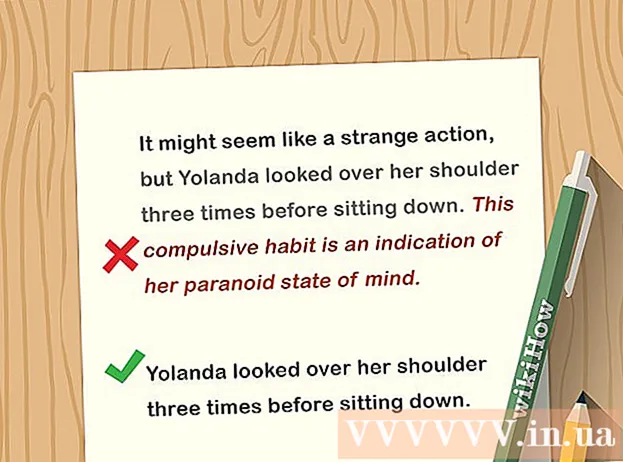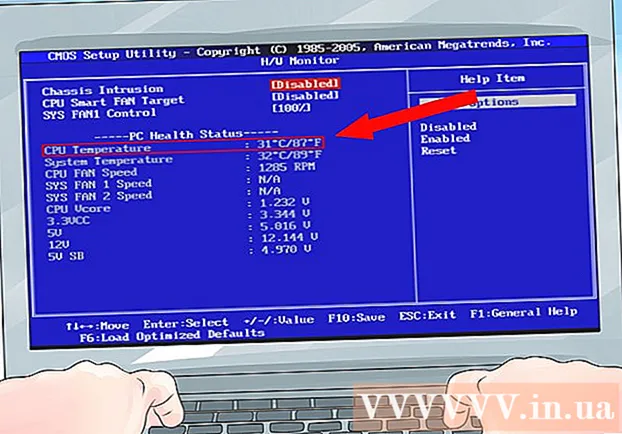Аутор:
Ellen Moore
Датум Стварања:
13 Јануар 2021
Ажурирати Датум:
27 Јуни 2024

Садржај
- Кораци
- 1. део од 5: Идентификовање потреба
- 2. део од 5: Избор оперативног система
- Део 3 од 5: Одлучивање о моделу
- Део 4 од 5: Провера спецификације
- 5. део од 5: Куповина лаптопа
Желите да купите нови лаптоп? Постоји толико много опција да се може збунити када покушате да пронађете праву. Уз мало планирања и разматрања ваших потреба, можете брзо уклонити огромну већину преносних рачунара из претраге и усредсредити се на проналажење оног који вам најбоље одговара.
Кораци
1. део од 5: Идентификовање потреба
 1 Размислите о главној употреби лаптопа. На главну намену вашег лаптопа највише ће утицати тип лаптопа који купујете. Људи користе рачунаре из различитих разлога, али општа употреба спада у једну од следећих категорија. Приликом куповине лаптопа имајте на уму следеће:
1 Размислите о главној употреби лаптопа. На главну намену вашег лаптопа највише ће утицати тип лаптопа који купујете. Људи користе рачунаре из различитих разлога, али општа употреба спада у једну од следећих категорија. Приликом куповине лаптопа имајте на уму следеће: - Канцеларијски / школски рад - Рачунар се углавном користи за обраду текста, истраживање, табеле и друге стручне и образовне задатке.
- Игре - за најновије и најбоље игре и коришћење рачунара за друге задатке.
- Коришћење веба је првенствено коришћење рачунара за приступ веб локацијама, е -пошти, видео записима и друштвеним медијима.
- Креирање медија - Користите рачунар као радни простор за снимање музике, уређивање видео записа или рад са сликама.
 2 Сазнајте предности лаптопа. Постоји много разлога зашто бисте могли да одаберете лаптоп уместо десктоп рачунара.Како преносни рачунари постају све моћнији, разлози за куповину десктоп рачунара ће се смањивати.
2 Сазнајте предности лаптопа. Постоји много разлога зашто бисте могли да одаберете лаптоп уместо десктоп рачунара.Како преносни рачунари постају све моћнији, разлози за куповину десктоп рачунара ће се смањивати. - Лаптоп је преносиви уређај. Ово је главни разлог куповине преносних рачунара. Могу се узети готово било где, а постају само светлији и тањи.
- Преносни рачунари могу обављати све више задатака који се могу обавити на рачунару. Данас постоји врло мало програма које рачунар може да покрене, али лаптоп не може. Иако генерално жртвујете перформансе ради преносивости, још увек имате могућност да решавате већину рачунарских задатака.
- Преносни рачунари могу уштедети много простора. Стони рачунар са футролом, монитором, тастатуром и мишем може заузети много простора у вашој кућној канцеларији или спаваћој соби. Лаптопу је потребно мало простора на столу.
 3 Сазнајте недостатке лаптопа. Иако преносни рачунари постају све моћнији и лакши, постоје неке недостатке које треба узети у обзир при избору између лаптопа и десктоп рачунара.
3 Сазнајте недостатке лаптопа. Иако преносни рачунари постају све моћнији и лакши, постоје неке недостатке које треба узети у обзир при избору између лаптопа и десктоп рачунара. - Лаптоп је ограничен на трајање батерије. Преносним рачунаром можете много да се крећете. На крају крајева, мора бити прикључен у утичницу.
- Много је лакше изгубити га или украсти. Због своје преносивости, лаптопове је много лакше украсти или изгубити него десктоп рачунаре. Ако организујете канцеларију, онда уместо преносних рачунара купујте радне површине.
- Преносни рачунари се не могу ажурирати као стони рачунари. То значи да застаревају брже од десктоп рачунара. Иако је могуће ажурирати уређај за складиштење или меморију, не можете ажурирати процесор или графичку картицу, што ће на крају довести до застаревања лаптопа („заостајање“).
- Лаптоп је тешко саставити самостално. Једна од предности десктоп рачунара је та што га можете сами изградити и вероватно уштедети новац. Иако можете пронаћи више комплета, скоро сви лаптоп рачунари се продају у комплету од стране произвођача, што значи да трошкови могу бити нешто већи од упоредивог десктоп рачунара.
 4 Одредите буџет. Корисно је имати на уму буџет када тражите моделе лаптопова. Различити типови преносних рачунара биће касније детаљно објашњени, али генерално погледајте нетбукове или Цхромебоок рачунаре по цени од 300 до 400 УСД (11.000 РУБ - 14.000 РУБ), стандардни лаптоп за 500 - 1.200 УСД (18.000 - 44.000 РУБ) и 900 долара - 2500 долара (33.000 рубаља. 92.000 рубаља) - за стони рачунар.
4 Одредите буџет. Корисно је имати на уму буџет када тражите моделе лаптопова. Различити типови преносних рачунара биће касније детаљно објашњени, али генерално погледајте нетбукове или Цхромебоок рачунаре по цени од 300 до 400 УСД (11.000 РУБ - 14.000 РУБ), стандардни лаптоп за 500 - 1.200 УСД (18.000 - 44.000 РУБ) и 900 долара - 2500 долара (33.000 рубаља. 92.000 рубаља) - за стони рачунар. - Ако размишљате о куповини Мац -а, имајте на уму да они обично коштају више од упоредивог Виндовс или Линук лаптопа.
2. део од 5: Избор оперативног система
 1 Схватите своје могућности. Оперативни систем је интерфејс и структура лаптопа. Виндовс, Мац ОС Кс, Линук и ЦхромеОС су сви оперативни системи. Приликом избора лаптопа, оперативни систем је обично већ инсталиран, иако га касније можете променити. Не можете инсталирати Мац ОС Кс на лаптоп који није Мац, али можете инсталирати Линук на лаптоп са Мац-а или Виндовс-а или Виндовс-а на Мац рачунару.
1 Схватите своје могућности. Оперативни систем је интерфејс и структура лаптопа. Виндовс, Мац ОС Кс, Линук и ЦхромеОС су сви оперативни системи. Приликом избора лаптопа, оперативни систем је обично већ инсталиран, иако га касније можете променити. Не можете инсталирати Мац ОС Кс на лаптоп који није Мац, али можете инсталирати Линук на лаптоп са Мац-а или Виндовс-а или Виндовс-а на Мац рачунару. - Виндовс је најраспрострањенији оперативни систем доступан и компатибилан са већином софтвера.
- Мац ОС Кс - Дизајниран за употребу са Мац хардвером. ОС Кс је доступан само на МацБоок -овима.
- Линук је бесплатан оперативни систем који долази у различитим укусима или „дистрибуцијама“. Ово укључује Убунту, Минт, Федора и још много тога.
- ЦхромеОС је Гоогле-ов оперативни систем заснован на Цхромиуму. Дизајниран је за преносне рачунаре који су стално повезани на Интернет и могу покретати само наменске веб апликације. ЦхромеОС је доступан само на одређеним Цхромебоок -овима, иако Цхромиум можете купити за било који систем.
 2 Размотрите програме које користите. Програми које свакодневно користите ће имати велики утицај на оперативни систем који одаберете. Многи програми су доступни само за један оперативни систем. Истражите који оперативни систем захтевају ваши омиљени програми, да ли ћете морати да платите поново ако промените оперативни систем и да ли постоје заиста приступачне алтернативе.
2 Размотрите програме које користите. Програми које свакодневно користите ће имати велики утицај на оперативни систем који одаберете. Многи програми су доступни само за један оперативни систем. Истражите који оперативни систем захтевају ваши омиљени програми, да ли ћете морати да платите поново ако промените оперативни систем и да ли постоје заиста приступачне алтернативе. - Ако ваше предузеће користи програме зависне од оперативног система, то може ограничити ваш избор ако намеравате да користите лаптоп за посао.
 3 Погледајте предности и недостатке оперативног система Виндовс. Виндовс је најкоришћенији оперативни систем и одличан је за компатибилност, али није без недостатака. Узмите у обзир све предности и недостатке када размишљате о куповини новог лаптопа.
3 Погледајте предности и недостатке оперативног система Виндовс. Виндовс је најкоришћенији оперативни систем и одличан је за компатибилност, али није без недостатака. Узмите у обзир све предности и недостатке када размишљате о куповини новог лаптопа. - Виндовс је најчешћи и најкомпатибилнији оперативни систем. Оффице је де фацто стандард за обраду текста и апликације за табеле.
- Виндовс ће радити на готово сваком рачунару, од најјефтинијих преносних рачунара у продавници до најскупљих.
- Виндовс је много подложнији вирусима од других оперативних система. То не значи да није безбедно. То једноставно значи да се морате добро носити док радите на мрежи.
- Виндовс има највећу библиотеку игара од свих оперативних система.
 4 Погледајте предности и недостатке Мац ОС Кс. Апплеов ОС Кс је главни конкурент Виндовс -у. Ових дана можете пронаћи много истог софтвера на Мац -у као што га имате у оперативном систему Виндовс.
4 Погледајте предности и недостатке Мац ОС Кс. Апплеов ОС Кс је главни конкурент Виндовс -у. Ових дана можете пронаћи много истог софтвера на Мац -у као што га имате у оперативном систему Виндовс. - Ако сте страствени Аппле корисник, ваш Мац је потпуно интегрисан са иОС уређајима. У почетку се управља свим вашим апликацијама и медијима.
- Мање склони вирусима. Мац -ови су сигурнији од Виндовс -а због архитектонских и квантитативних разлика између два оперативна система. Постоји више претњи ако користите Мац, само их нема много.
- Иако постоји све више софтверских опција на Мац -у, још увек постоји недостатак компатибилности за многе кључне програме. Највећи недостатак је недостатак ОС Кс за одељак игара у поређењу са Виндовс -ом, иако се све више игара за Виндовс преноси на друге платформе.
- Мац рачунари се сматрају најбољим местом за уређивање медија. Мац софтвер за уређивање видео записа и слика нема премца, а већина музичара користи Мац рачунаре за снимање и производњу материјала.
- Мац хардвер ће вас коштати прилично пени. Пошто је за набавку ОС Кс потребан Мац хардвер, бићете приморани да купите МацБоок од Аппле-а или Аппле овлашћеног продавца. То значи да ћете платити велику цену, али многи Аппле корисници верују у квалитет израде својих МацБоок -ова. Стварна цена оперативног система је много јефтинија од Виндовс -а.
 5 Погледајте предности и недостатке Линука. Линук је бесплатан оперативни систем отвореног кода који су модификовале и прошириле многе групе и појединци. Ове измењене верзије називају се „дистрибуције“ и постоји доста њих за избор. Велике су шансе да у вашој локалној продавници рачунара нећете пронаћи много (или било који) Линук преносни рачунар.
5 Погледајте предности и недостатке Линука. Линук је бесплатан оперативни систем отвореног кода који су модификовале и прошириле многе групе и појединци. Ове измењене верзије називају се „дистрибуције“ и постоји доста њих за избор. Велике су шансе да у вашој локалној продавници рачунара нећете пронаћи много (или било који) Линук преносни рачунар. - Линук је бесплатан оперативни систем, а многи доступни софтвер за њега су отвореног кода и бесплатни. Можете покушати да користите било коју дистрибуцију Линука пре него што је инсталирате.
- Линук је познат по томе што га је тешко научити. "Напредак" у графичком интерфејсу омогућила је већина дистрибуција, што олакшава миграцију са оперативног система Виндовс или Мац. За Линук се каже да је потребно мало дуже да се навикне на навигацију и управљање датотекама.
- Линук је један од најсигурнијих оперативних система, јер за све је потребна изричита сагласност корисника. Врло је мало вируса који циљају Линук рачунаре.
- Линук се веома добро пореди и може да ради на скоро сваком лаптопу.
- Имаћете проблема са компатибилношћу. Највећи недостатак Линука је недостатак компатибилности између њега и других оперативних система. Биће тренутака када ћете морати да прескочите неколико „прстенова“ да бисте отворили датотеку, што је било лако у оперативном систему Виндовс или ОС Кс. Библиотека игара у Линуксу је такође прилично ограничена у односу на Виндовс, иако све више игара издаје Линук верзије.
- Линук није инсталиран на већини преносних рачунара доступних у продавницама. Морате га инсталирати касније или заменити подразумевани оперативни систем.
 6 Погледајте предности и недостатке ЦхромеОС -а. ЦхомеОС је Гоогле -ов оперативни систем и доступан је само на мањој групи преносних рачунара. ЦхромеОС је дизајниран за преносне рачунаре који су увек повезани на Интернет.
6 Погледајте предности и недостатке ЦхромеОС -а. ЦхомеОС је Гоогле -ов оперативни систем и доступан је само на мањој групи преносних рачунара. ЦхромеОС је дизајниран за преносне рачунаре који су увек повезани на Интернет. - ЦхромеОС је лаган и брз. То је зато што је ЦхромеОС у суштини само веб прегледач. Све апликације су инсталиране унутар веб прегледача. Због тога је за већину функционалности ЦхромеОС -а потребна интернетска веза (можете радити и ван мреже, попут рада с Гоогле документима).
- Већина Цхромебоок рачунара је веома јефтина, у распону од 200 до 250 УСД. Изузетак од овог правила је Гоогле -ов Цхромебоок Пикел, чија цена почиње од 1.300 долара.
- Пошто се Цхромебоок-ови „ослањају“ на коришћење Гоогле диска за складиштење датотека, већина њих има веома ограничен уграђени простор за складиштење.
- На Цхромебооку можете да користите само апликације дизајниране за ЦхромеОС. То значи да ће ваш избор софтвера бити веома ограничен. Гоогле диск нуди пристојну алтернативу систему Оффице, али можете заборавити на инсталирање игара или програма попут Пхотосхопа.
- ЦхромеОС је најбоља опција за активне Гоогле кориснике. Ако се већина ваших рачунарских послова одвија у оквиру Гоогле екосистема, Цхромебоок је можда ваш најповољнији и примамљивији избор.
Део 3 од 5: Одлучивање о моделу
 1 Размислите која величина лаптопа ће одговарати вашим потребама. Постоје четири главне врсте преносних рачунара: Нетбоок, Стандард, Хибридни лаптоп / Таблет и Замена за десктоп / Ултрабоок. Имајте на уму да ако одаберете Мац, ваши избори највероватније неће одговарати већем делу овог одељка.
1 Размислите која величина лаптопа ће одговарати вашим потребама. Постоје четири главне врсте преносних рачунара: Нетбоок, Стандард, Хибридни лаптоп / Таблет и Замена за десктоп / Ултрабоок. Имајте на уму да ако одаберете Мац, ваши избори највероватније неће одговарати већем делу овог одељка. - Нетбоок је најмањи доступан лаптоп и најбоље одговара активним путницима.
- Стандард је стандардни лаптоп. Погодан за широк спектар ситуација и такође доступан у широком спектру конфигурација.
- Хибридни лаптоп / таблет је најновији тип лаптопа на тржишту. Имају екране осетљиве на додир, а неки од њих имају уклоњиве тастатуре.
- Замена десктоп рачунара / ултрабоок рачунари су највећи преносни рачунари, па самим тим и најмоћнији (и најскупљи).
 2 Размотрите предности и недостатке нетбоок рачунара. Нетбоок рачунари су најмањи лаптопови на располагању и идеални су за ношење у ручној пртљази или новчанику.
2 Размотрите предности и недостатке нетбоок рачунара. Нетбоок рачунари су најмањи лаптопови на располагању и идеални су за ношење у ручној пртљази или новчанику. - Нетбоок рачунари су супер лагани, обично тешки само неколико килограма.
- Нетбоок рачунари немају моћне компоненте, што значи да могу да покрећу само основне програме попут Оффицеа и другог продуктивног софтвера. Из тог разлога, међутим, они имају много дужи век трајања батерије од осталих преносних рачунара (до 12 сати у неким моделима).
- Нетбоок рачунари имају најмање екране и тастатуре. То значи да ће вам требати неко време да се навикнете на уношење података на нетбоок, па ћете можда морати да седите сасвим близу тога.
 3 Размотрите предности и недостатке стандардног лаптопа.Стандардни лаптоп је најчешћи и најразличитији.
3 Размотрите предности и недостатке стандардног лаптопа.Стандардни лаптоп је најчешћи и најразличитији. - Стандардни преносни рачунари долазе у различитим величинама екрана. Величина екрана одређује укупну величину лаптопа. Најчешћа величина стандардних преносних рачунара је 14 "-15" (35 - 38 цм).
- Стандардни преносни рачунари имају ограничено трајање батерије, а што је лаптоп моћнији, брже ће се испразнити батерија. И батерије се временом истроше.
- Стандардни преносни рачунари тежи су од нетбоока и зато их је теже ставити у мале торбе. Имају удобније тастатуре и веће трацкпад -ове.
 4 Размотрите предности и недостатке хибридног лаптопа. Ови преносни рачунари су релативно нови додатак тржишту лаптопова. Већина користи Виндовс 8, који је дизајниран за додир.
4 Размотрите предности и недостатке хибридног лаптопа. Ови преносни рачунари су релативно нови додатак тржишту лаптопова. Већина користи Виндовс 8, који је дизајниран за додир. - Највећи плус Хибрида је екран осетљив на додир. Ако више волите овај начин уноса, размислите о куповини ове врсте лаптопа.
- Хибридни преносни рачунари су генерално мањи од стандардног лаптопа и могу се преклопити да формирају таблет. Неки хибридни преносни рачунари омогућавају вам да уклоните тастатуру и да радите само као таблет.
- Због своје мање величине, хибридни преносни рачунари су генерално мање моћни од стандардних лаптопова.
 5 Размотрите предности и недостатке лаптоп рачунара који се мењају. Они су највећи и најмоћнији доступни преносни рачунари. Могу да покрећу најновије игре и имају велики, једноставан екран.
5 Размотрите предности и недостатке лаптоп рачунара који се мењају. Они су највећи и најмоћнији доступни преносни рачунари. Могу да покрећу најновије игре и имају велики, једноставан екран. - Замјенски рачунари за рачунаре пружају највећу снагу коју можете добити у преносивом облику. Често могу да покрећу исте програме са истим нивоом ефикасности као и на стоном рачунару.
- Због повећања снаге, преносни рачунари са заменом за радну површину имају лошије трајање батерије. Међутим, то обично није проблем све док је увек укључен за радним столом.
- Велики екран у преносном рачунару значи да не морате седети што је могуће ближе или жмирити, а такође значи да ће тастатура бити пуне величине.
- Неки преносни рачунари за рачунаре имају ограничене могућности надоградње, као што је могућност инсталирања нове графичке картице.
- Преносни рачунари за замену за стоне рачунаре су најобимнији преносни рачунари и такође се не померају. И такође најскупљи.
 6 Размислите о животном веку. Ако ваш посао или начин живота угрожавају ваш лаптоп, размислите о најтрајнијим опцијама лаптопа. Ово укључује челичну конструкцију и преносне рачунаре посебно дизајниране да издрже грубо руковање.
6 Размислите о животном веку. Ако ваш посао или начин живота угрожавају ваш лаптоп, размислите о најтрајнијим опцијама лаптопа. Ово укључује челичну конструкцију и преносне рачунаре посебно дизајниране да издрже грубо руковање. - Тоугхбоокс су врста лаптопа који је веома скуп, али много стабилнији од стандардног лаптопа.
 7 Запамтите стил. Преносни рачунари су „јавни“ уређаји и биће видљиви великом броју људи када се користе. Уверите се да вам се свиђа њихов изглед. Многи преносни рачунари долазе у различитим бојама или другим естетским карактеристикама. Такође можете касније додати скинове (налепнице) на лаптоп како бисте му дали лични печат.
7 Запамтите стил. Преносни рачунари су „јавни“ уређаји и биће видљиви великом броју људи када се користе. Уверите се да вам се свиђа њихов изглед. Многи преносни рачунари долазе у различитим бојама или другим естетским карактеристикама. Такође можете касније додати скинове (налепнице) на лаптоп како бисте му дали лични печат.
Део 4 од 5: Провера спецификације
 1 Прегледајте спецификације за сваки лаптоп који размишљате о куповини. Сваки лаптоп је другачији; чак и два модела који коштају исто имаће различит хардвер унутра. Обавезно прегледајте спецификације сваког лаптопа који размишљате о куповини.
1 Прегледајте спецификације за сваки лаптоп који размишљате о куповини. Сваки лаптоп је другачији; чак и два модела који коштају исто имаће различит хардвер унутра. Обавезно прегледајте спецификације сваког лаптопа који размишљате о куповини.  2 Схватите шта процесор ради. ЦПУ или процесор је део хардвера који обавља већину послова на лаптопу. Брзина процесора није оно што је некад била, захваљујући вишејезгреним процесорима који могу да обраде много више информација него процесори пре десет година.
2 Схватите шта процесор ради. ЦПУ или процесор је део хардвера који обавља већину послова на лаптопу. Брзина процесора није оно што је некад била, захваљујући вишејезгреним процесорима који могу да обраде много више информација него процесори пре десет година. - Не користите старије процесоре као што су Целерон, Атом, Пентиум, процесори Ц или Е.
 3 Погледајте колико је РАМ -а већ инсталирано и колико РАМ -а лаптоп може да подржи. РАМ или меморија омогућава рачунару да истовремено складишти податке за више програма. Генерално, што више РАМ -а имате, ваш рачунар ће боље обављати више задатака. 4ГБ до 8ГБ РАМ -а је стандард за обичне лаптоп рачунаре. Нетбоок рачунари ће вероватно имати мање РАМ -а, док лаптоп рачунари који замењују десктоп рачунаре могу имати знатно више РАМ -а.
3 Погледајте колико је РАМ -а већ инсталирано и колико РАМ -а лаптоп може да подржи. РАМ или меморија омогућава рачунару да истовремено складишти податке за више програма. Генерално, што више РАМ -а имате, ваш рачунар ће боље обављати више задатака. 4ГБ до 8ГБ РАМ -а је стандард за обичне лаптоп рачунаре. Нетбоок рачунари ће вероватно имати мање РАМ -а, док лаптоп рачунари који замењују десктоп рачунаре могу имати знатно више РАМ -а. - Продавци често „маскирају“ други осредњи лаптоп тако што га пуне РАМ -ом. Већини корисника није потребно више од 8 ГБ РАМ -а.
 4 Проверите графику. Већина преносних рачунара користи интегрисане графичке картице, које су добре за једноставно играње игара, али генерално не могу да поднесу нова велика издања. Наменска графичка картица ће обезбедити више енергије за веће трошкове и краће трајање батерије.
4 Проверите графику. Већина преносних рачунара користи интегрисане графичке картице, које су добре за једноставно играње игара, али генерално не могу да поднесу нова велика издања. Наменска графичка картица ће обезбедити више енергије за веће трошкове и краће трајање батерије.  5 Проверите складишни простор. Предвиђени простор за складиштење не укључује величину оперативног система и фирмвера. На пример, лаптоп са 250 ГБ меморије може имати само 210 ГБ слободне меморије када га купите.Већина преносних рачунара вам омогућава да касније надоградите чврсти диск, иако ћете при томе морати поново да инсталирате оперативни систем.
5 Проверите складишни простор. Предвиђени простор за складиштење не укључује величину оперативног система и фирмвера. На пример, лаптоп са 250 ГБ меморије може имати само 210 ГБ слободне меморије када га купите.Већина преносних рачунара вам омогућава да касније надоградите чврсти диск, иако ћете при томе морати поново да инсталирате оперативни систем. - ССД постаје стандард и префериран због повећане брзине приступа и дужег трајања батерије. Као резултат тога, ССД дискови су скупљи од стандардних чврстих дискова због мање меморије. ССД дискови су често мањи од стандардних чврстих дискова, што значи да ће вам можда требати спољни диск за складиштење свих ваших медијских датотека.
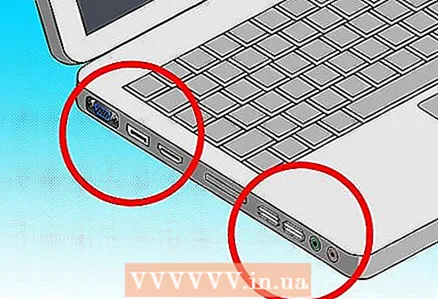 6 Проверите портове. Да ли лаптоп има довољно УСБ портова за све уређаје? Да ли има ХДМИ или ВГА порт у случају да желите да га повежете са телевизором или пројектором? Ако користите много спољних уређаја, доступност портова ће бити веома важна.
6 Проверите портове. Да ли лаптоп има довољно УСБ портова за све уређаје? Да ли има ХДМИ или ВГА порт у случају да желите да га повежете са телевизором или пројектором? Ако користите много спољних уређаја, доступност портова ће бити веома важна.  7 Потражите оптичке уређаје. Многи преносни рачунари не садрже оптички уређај за уштеду простора. Иако ће ово "помоћи" њиховом животном веку и смањити њихову величину, то значи да ће вам за инсталирање софтвера или нарезивање дискова бити потребан спољни диск.
7 Потражите оптичке уређаје. Многи преносни рачунари не садрже оптички уређај за уштеду простора. Иако ће ово "помоћи" њиховом животном веку и смањити њихову величину, то значи да ће вам за инсталирање софтвера или нарезивање дискова бити потребан спољни диск. - Неки преносни рачунари сада долазе са Блу-раи дисковима који могу читати и писати стандардне ДВД-ове, као и читати Блу-раи дискове-могу држати много више информација или ХД филмова.
 8 Погледајте резолуцију екрана. 1600 к 900 или 1920 к 1080 су пожељне за најоштрију слику, мада мањи преносни рачунари то можда неће постићи. Већа резолуција резултираће оштријом сликом, посебно ако планирате да гледате филмове или играте игре. Висока резолуција такође значи да екран може приказати више, што значи да ће ваша видљива површина бити већа.
8 Погледајте резолуцију екрана. 1600 к 900 или 1920 к 1080 су пожељне за најоштрију слику, мада мањи преносни рачунари то можда неће постићи. Већа резолуција резултираће оштријом сликом, посебно ако планирате да гледате филмове или играте игре. Висока резолуција такође значи да екран може приказати више, што значи да ће ваша видљива површина бити већа. - Одредите како ваш лаптоп изгледа на директној сунчевој светлости. Јефтине екране је често веома тешко видети на директном сунцу.
5. део од 5: Куповина лаптопа
 1 Урадите своје истраживање. Не дозволите да вас продајно особље убеди да купите нешто што вам не треба. Истражите унапред и држите се својих потреба. Обавезно прочитајте мрежне рецензије преносних рачунара које размишљате о куповини, јер продавци ретко говоре о недостацима одређеног производа.
1 Урадите своје истраживање. Не дозволите да вас продајно особље убеди да купите нешто што вам не треба. Истражите унапред и држите се својих потреба. Обавезно прочитајте мрежне рецензије преносних рачунара које размишљате о куповини, јер продавци ретко говоре о недостацима одређеног производа.  2 Проверите пре куповине. Покушајте да пронађете начин да тестирате лаптоп који желите пре него што га купите. Ако ћете куповати на мрежи, проверите да ли продавац има демо модел који треба испробати пре куповине. Питајте пријатеље да ли имају исти лаптоп који ћете купити.
2 Проверите пре куповине. Покушајте да пронађете начин да тестирате лаптоп који желите пре него што га купите. Ако ћете куповати на мрежи, проверите да ли продавац има демо модел који треба испробати пре куповине. Питајте пријатеље да ли имају исти лаптоп који ћете купити.  3 Проверите гаранцију. Компоненте се распадају и то се дешава често. Поуздане гаранције су веома важне за преносне рачунаре, посебно оне скупље. Уверите се да је гаранција гаранција произвођача и да они добро раде гаранцију.
3 Проверите гаранцију. Компоненте се распадају и то се дешава често. Поуздане гаранције су веома важне за преносне рачунаре, посебно оне скупље. Уверите се да је гаранција гаранција произвођача и да они добро раде гаранцију. - За лаптоп рачунаре Цраигслист ретко се гарантује.
 4 Схватите ризике при куповини половног или обновљеног лаптопа. Куповином половног лаптопа можете уштедети много новца, али на крају можете добити веома лош производ. Како преносни рачунари старе, њихове перформансе почињу да се деградирају. Половни преносни рачунари често више не „захтевају“ гаранцију произвођача, а могуће је да људи продају своје лаптопове јер су уморни од начина рада.
4 Схватите ризике при куповини половног или обновљеног лаптопа. Куповином половног лаптопа можете уштедети много новца, али на крају можете добити веома лош производ. Како преносни рачунари старе, њихове перформансе почињу да се деградирају. Половни преносни рачунари често више не „захтевају“ гаранцију произвођача, а могуће је да људи продају своје лаптопове јер су уморни од начина рада. - Ако купујете обновљени модел, побрините се да поправак има врло озбиљну гаранцију.